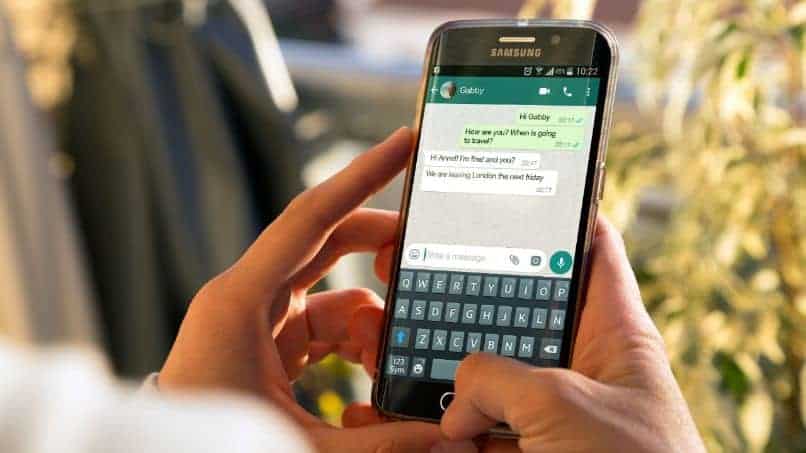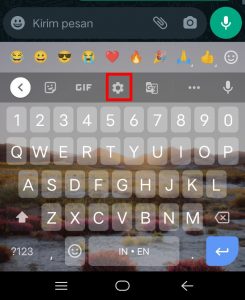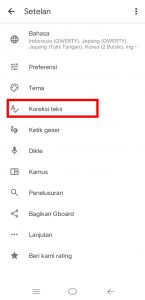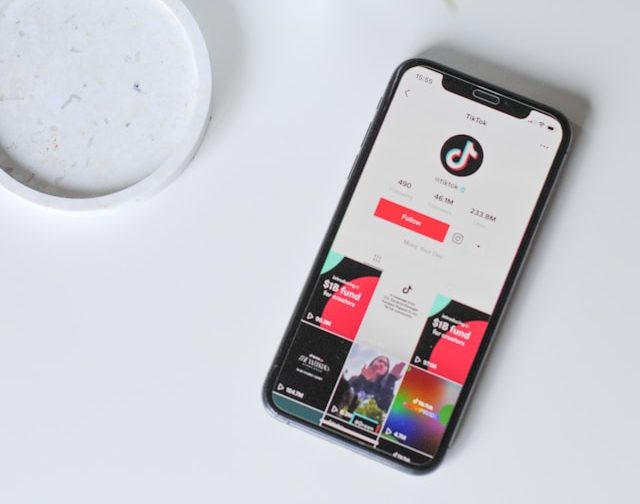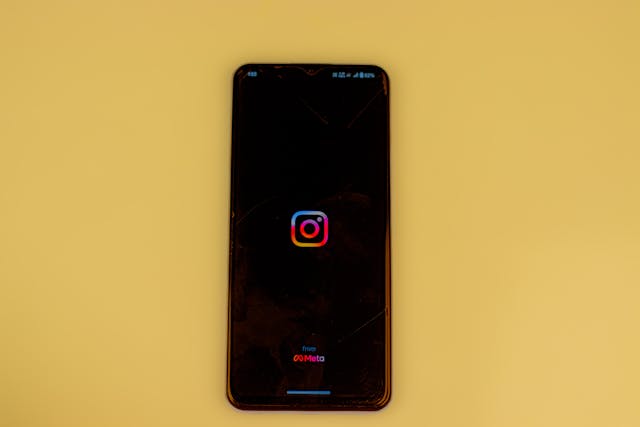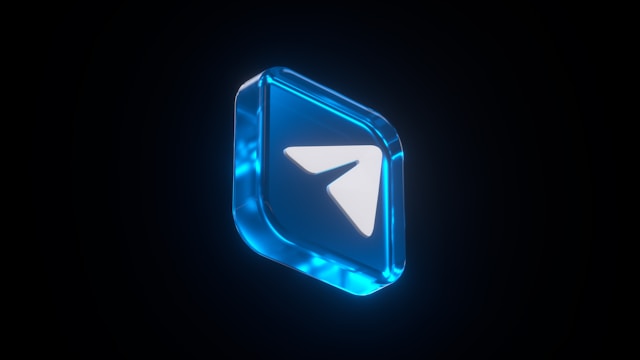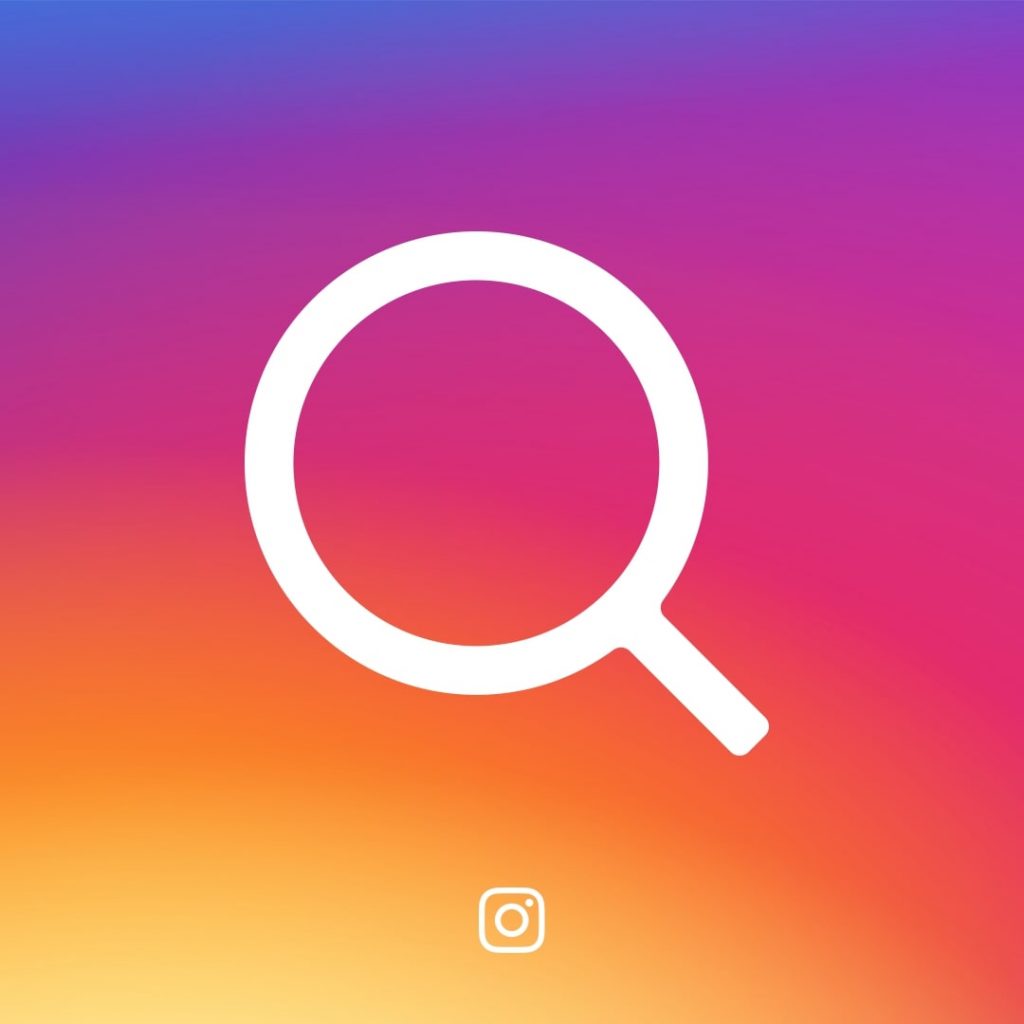Cara Mengaktifkan Koreksi Teks di WhatsApp
Koreksi teks merupakan alat berguna yang membantu Anda mengetik dengan benar di obrolan WhatsApp. Jika koreksi teks tidak diaktifkan secara bawaan di ponsel Anda, Anda bisa mengikuti langkah-langkah berikut ini untuk mengaktifkannya. Berikut adalah cara mengaktifkan koreksi teks di WhatsApp.
Cara Mengaktifkan Koreksi Teks di WhatsApp
- Buka obrolan WhatsApp dan ketuk bilah untuk mengetik pesan sehingga papan ketik muncul.
- Geser ke bagian Ejaan di paling bawah, kemudian ketuk toggle di samping Periksa ejaan untuk mengaktifkannya.
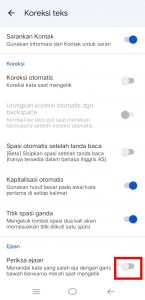
- Dengan mengaktifkan opsi ini, kata yang salah pengejaannya akan digarisbawahi dengan garis merah. Anda bisa mengetuknya untuk melihat saran koreksi, dan mengetuk ejaan yang benar untuk memperbaiki ejaan.
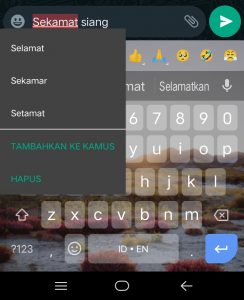
- Jika Anda ingin koreksi teks bekerja secara otomatis, ketuk toggle di samping Koreksi otomatis.
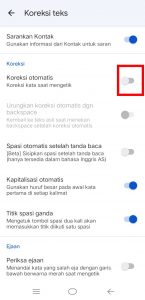 Perlu dicatat bahwa dengan mengaktifkan opsi ini, kata yang salah pengejaannya akan langsung dikoreksi secara otomatis. Walaupun fitur ini umumnya bekerja dengan baik, lebih baik untuk selalu memeriksa kembali hasil ketikan, karena terkadang koreksi otomatis membuat perubahan yang tidak semestinya. Selain itu, Anda juga akan sulit mengetik kata-kata tidak baku atau singkatan yang tidak ada di kamus, karena kata-kata tersebut rawan dikoreksi sebagai kata yang berbeda. Simak juga cara menghapus riwayat keyboard di Android.
Perlu dicatat bahwa dengan mengaktifkan opsi ini, kata yang salah pengejaannya akan langsung dikoreksi secara otomatis. Walaupun fitur ini umumnya bekerja dengan baik, lebih baik untuk selalu memeriksa kembali hasil ketikan, karena terkadang koreksi otomatis membuat perubahan yang tidak semestinya. Selain itu, Anda juga akan sulit mengetik kata-kata tidak baku atau singkatan yang tidak ada di kamus, karena kata-kata tersebut rawan dikoreksi sebagai kata yang berbeda. Simak juga cara menghapus riwayat keyboard di Android.
Itulah cara mengaktifkan koreksi teks di WhatsApp. Perlu diingat bahwa langkah-langkah ini berlaku untuk papan ketik bawaan Android yakni Gboard, dan jika Anda menggunakan papan ketik lain langkah-langkah mungkin berbeda. Namun, Anda cukup mencari “Koreksi teks” atau sejenisnya untuk menemukan setelan yang sama di papan ketik lain.

WhatsApp Messenger
WhatsApp Messenger adalah aplikasi komunikasi untuk mengirim pesan dengan menggunakan koneksi internet. Aplikasi ini memungkinkan Anda untuk chatting, melakukan panggilan, dan mengirim media ke kontak baik nomor lokal maupun internasional tanpa biaya tambahan dan hanya memerlukan koneksi internet. Lihat juga cara menggunakan memoji di WhatsApp Android.

Gboard – Keyboard dari Google
Aplikasi papan tombol yang dilengkapi berbagai fitur seperti pengetikan suara, ketik luncur, tulisan tangan, penerjemahan, dan masih banyak lagi. GBoard juga menyediakan emoji dan GIF. Tampilan papan tombol dari Google ini dapat disetel sesuai keinginan Anda. Simak juga koleksi aplikasi keyboard terbaik untuk Android yang menyediakan berbagai fitur dan desain berbeda.